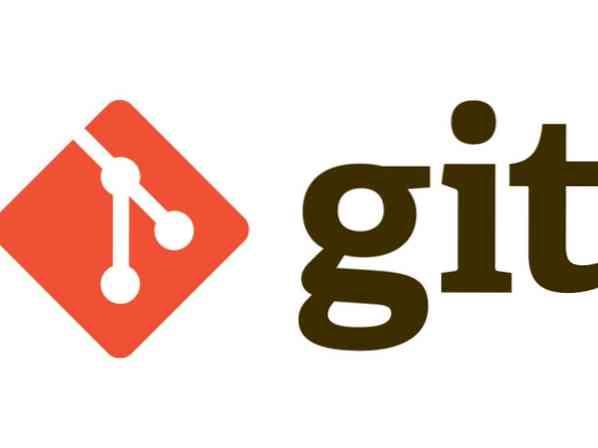
Установка Git из Ubuntu Software APT
Это рекомендуемый метод установки системы Git из репозитория Ubuntu Software.
Шаг 1:
Как всегда, сначала обновите и модернизируйте свой APT.
$ sudo подходящее обновление

Шаг 2:
Пакет служебных программ Git по умолчанию включен в репозитории программного обеспечения ubuntu, которые можно установить через APT. Просто введите следующую команду, чтобы загрузить и установить Git.
$ sudo apt install git
Для установки Git требуются права root / sudo, поэтому введите пароль, чтобы продолжить установку.
Шаг 3:
Когда Git будет установлен, вы можете проверить его проверку с помощью следующей команды
$ git -version
Настройка Git
Вы можете настроить Git через окно терминала / командной строки. Для этого требуется глобальное имя пользователя, которое действует как имя фиксации и адрес электронной почты.
Шаг 1:
Введите следующую команду, чтобы установить имя пользователя, замените содержимое внутри «Younis said» своим именем.
$ git config - глобальный пользователь.имя «Юнис сказал»
Шаг 2:
Введите следующую команду, чтобы установить глобальный адрес электронной почты пользователя, замените содержимое в поле «[адрес электронной почты защищен]» своим адресом электронной почты пользователя.
$ git config -global user.электронная почта «younis.сказал @ gmail.com »
Шаг 3:
Наконец, проверьте изменения, которые вы только что внесли, с помощью следующей команды. В нем перечислены изменения, внесенные в файл конфигурации Git.
$ git config --list
Шаг 4 (необязательно):
Вы также можете отредактировать эти настройки в любое время, для этого вам нужно будет изменить их с помощью «git config command» в окне терминала.
$ git config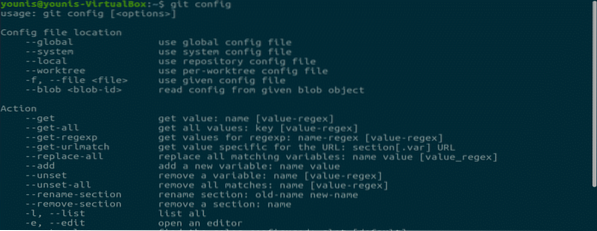
Заключение:
Git очень легко установить на Ubuntu, для его установки и настройки требуется всего 4 команды. Вам просто нужна команда APT для загрузки и установки стабильной версии из репозитория Ubuntu
 Phenquestions
Phenquestions


